CAD编辑器中如何绘制自由线
- 来源: 金舟软件
- 作者:
- 时间:2025-03-06 18:05:12

金舟CAD编辑器
-
- 用于工程建筑、机械行业等领域中的工程图纸设计和编辑工作,无需AutoCAD支持,简单易用,功能齐全,让用户在CAD制图过程中获得良好体验
-

金舟CAD编辑器
-
官方正版
-
纯净安全
-
软件评分:
 AI摘要
AI摘要
金舟CAD编辑器提供简单易用的自由线绘制功能。只需切换至编辑器窗口,选择钢笔工具,移动鼠标即可绘制任意形状的线条。绘制后还能通过拖动节点灵活修改曲线,满足个性化绘图需求。适合需要绘制不规则图形的设计人员快速上手。
摘要由平台通过智能技术生成金舟CAD编辑器是一款功能强大的可视化绘图软件,绘制图形时,不一定都是规规矩矩的图形,那可以是各种形状的,那么如何绘制自由线呢?下面是相关的操作方法,有需要的小伙伴可以试一下哦!
绘制图形时,不一定都是规规矩矩的图形,那可以是各种形状的,那么如何绘制自由线呢?下面是相关的操作方法,有需要的小伙伴可以试一下哦!
一、打开CAD编辑器,切换至“编辑器”窗口,在绘制功能区中选择钢笔工具;
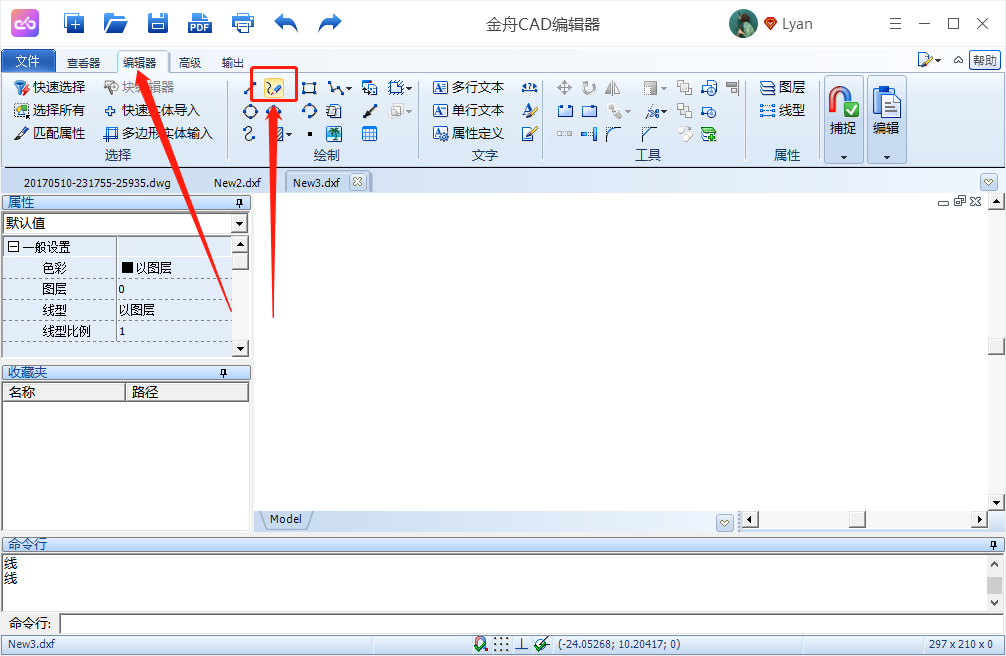
二、接着,移动鼠标就可以绘制自由线了;
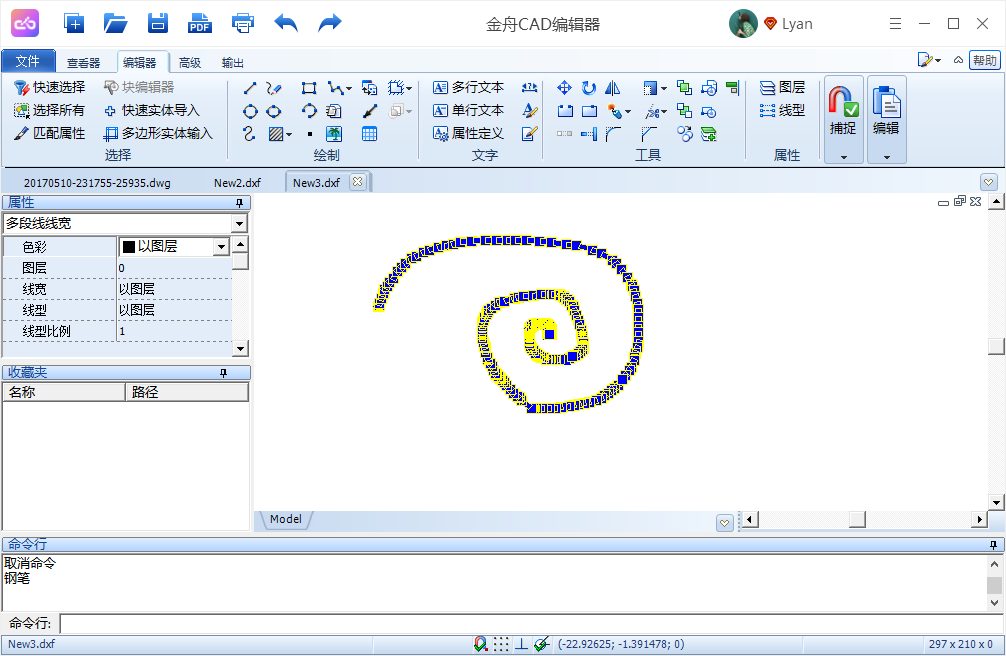
三、因为是钢笔工具,所以只要选中其中一点拖动,就能修改;
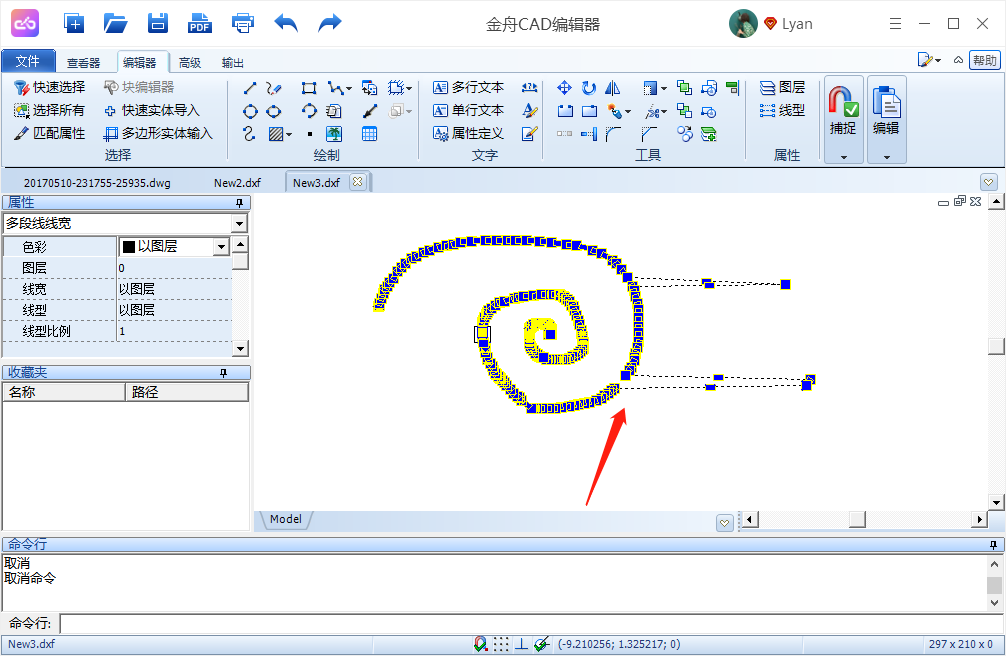
四、如图,以下就是绘制的自由线啦!
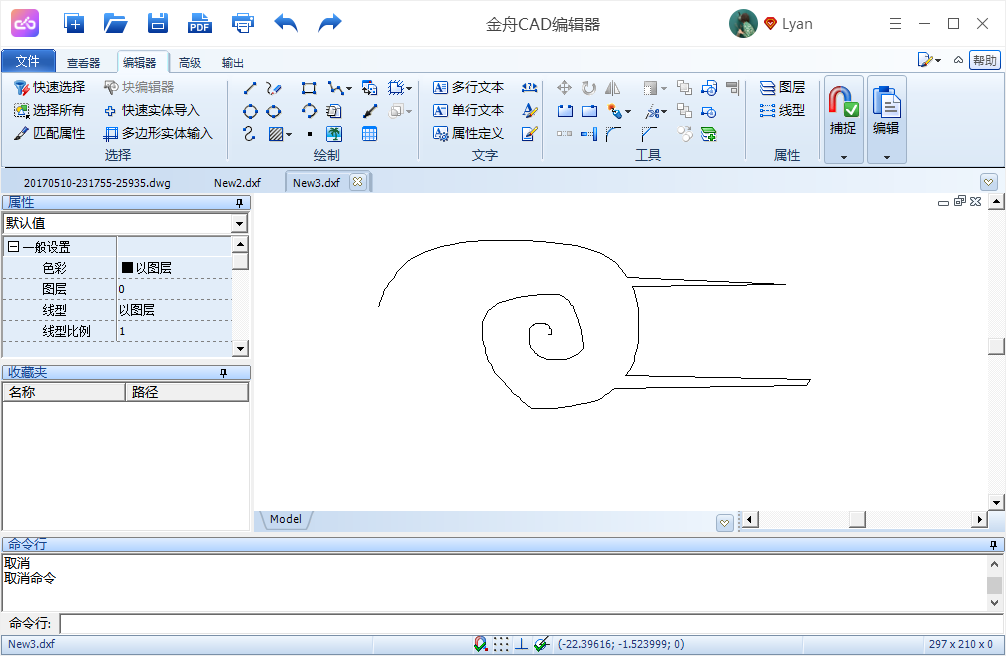
CAD编辑器中如何绘制自由线的操作步骤就为您演示到这里,更多cad软件使用教程敬请关注金舟办公。
相关推荐:
温馨提示:本文由金舟软件网站编辑出品转载请注明出处,违者必究(部分内容来源于网络,经作者整理后发布,如有侵权,请立刻联系我们处理)
 已复制链接~
已复制链接~









































































































































